Come Risolvere il Lag dei Video di Instagram?
Instagram è diventato una parte integrante delle nostre vite. Non è solo una piattaforma per condividere foto e video, ma anche per interagire con amici, influencer e marchi attraverso i video.
Se i video di Instagram si bloccano mentre scorri, anche su smartphone moderni, questo rovina l'esperienza visiva. Questa guida esplora le cause comuni e le soluzioni per il problema di lag dei video su Instagram. Strumenti come HitPaw Video Enhancer possono anche migliorare la qualità dei video, garantendo una riproduzione più fluida e un'esperienza migliore su Instagram.
Parte 1. Cos'è il Lag dei Video su Instagram
Il lag dei video su Instagram è un ritardo o un'interruzione che si verifica quando un video viene caricato o riprodotto sulla piattaforma. Questo può comportare tempi di caricamento più lunghi o interruzioni durante lo streaming live. È importante comprendere le cause alla base del problema per risolverlo.
Cause del Lag dei Video su Instagram
Ci possono essere diverse cause del lag dei video su Instagram. Ecco le cause più comuni che contribuiscono a questa scarsa esperienza visiva.
- Connessioni Internet scarse o instabili possono causare buffering o ritardi.
- Dispositivi più vecchi o con capacità di elaborazione limitata contribuiscono a problemi di prestazioni.
- Glitch o bug all'interno dell'app di Instagram stessa possono causare lag nei video.
- App di Instagram non aggiornate possono anche impedire il caricamento delle storie.
- Molte app in esecuzione in background riducono la qualità dei video.
Comprendere questi fattori è fondamentale per affrontare efficacemente i problemi di lag dei video su Instagram.
Impatto della Risoluzione e della Qualità dei Video sul Lag
- I video con risoluzioni più elevate come 1080p o 4K richiedono maggiore potenza di elaborazione e connettività, il che può causare lag su connessioni più lente o dispositivi meno potenti.
- Bitrate più elevati possono causare ritardi se la tua connessione non è in grado di supportarli.
- Se i video sono compressi in modo inadeguato, possono causare problemi di lag su Instagram.
Scenari Comuni in Cui i Video di Instagram Subiscono Lag
1. Live Streaming: È importante mantenere una connessione stabile durante il live streaming. Qualsiasi interruzione della velocità di Internet può causare lag o buffering, compromettendo l'esperienza di visualizzazione.
2. Caricamento delle Storie: Se carichi storie con contenuti ad alta risoluzione o più clip, il lag dei video delle storie di Instagram potrebbe essere causato da una connessione Internet scadente o da problemi con l'app.
3. IGTV e Reels: I video più lunghi o quelli con modifiche ed effetti complessi possono riscontrare ritardi nel caricamento o nella riproduzione.
Parte 2. Come Risolvere il Problema del Lag dei Video su Instagram
Consigli: Se il tuo video è stato corrotto, assicurati di ripararlo. Esiste un riparatore video con intelligenza artificiale disponibile per una prova gratuita!
1. Controlla la Connessione Internet
Instagram non può caricare immagini o video senza una connessione internet. Questo significa che se la tua connessione è interrotta o troppo debole, causerà lag su Instagram sul tuo dispositivo. È necessaria una connessione stabile per una riproduzione video fluida. Ecco alcuni suggerimenti per aumentare la velocità di internet:
1. Se stai utilizzando i dati mobili e Instagram è lento, passa al Wi-Fi.
2. Assicurati che nessuna altra applicazione sia in esecuzione in background e stia utilizzando internet.
3. Avvicinati al router per migliorare la potenza del segnale e ridurre le interferenze.
4. A volte riavviare il router può aiutare a risolvere i problemi di connettività e migliorare la velocità.
5. Utilizza un cavo USB per collegare direttamente il dispositivo al router per una connessione stabile e veloce.
2. Aggiorna l'app di Instagram
Per risolvere i problemi di ritardo su Instagram, aggiorna l'app all'ultima versione. Utilizzare una versione obsoleta dell'app di Instagram sul dispositivo potrebbe causare ritardi nei video. Un aggiornamento dell'app può migliorare le prestazioni, correggere bug e aggiungere nuove funzionalità che migliorano la riproduzione dei video. Segui questi semplici passaggi per aggiornare l'app di Instagram:
1. Vai al Google Store e cerca l'app di Instagram.
2. Se sulla pagina dell'app di Instagram è presente il pulsante "Aggiorna", tocca "Aggiorna" per scaricare e installare l'ultima versione.

3. Svuotare la Cache e i Dati di Instagram
Il passo successivo è svuotare la cache e i dati di Instagram. Questo potrebbe rimuovere eventuali glitch temporanei che potrebbero causare il lag dei video su Instagram. Svuotare la cache e i dati dell'app Instagram può aiutare a risolvere problemi di prestazioni, liberare spazio di archiviazione e correggere bug. Ecco come farlo:
1. Apri l'app Instagram e fai clic sull'opzione "Memoria".
2. Tocca su "Svuota cache" per rimuovere i file temporanei che causano il problema.
3. Dopo aver svuotato la cache, tocca "Svuota dati" o "Svuota memoria".
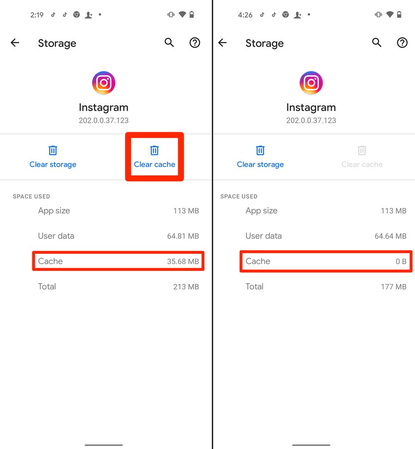
4. Liberare spazio di archiviazione del dispositivo
Se la cache e i dati di Instagram non sono il problema, liberare lo spazio di archiviazione del dispositivo potrebbe essere utile. Lo spazio di archiviazione del dispositivo può influire sulle prestazioni dell'app. Liberare spazio di archiviazione può migliorare le prestazioni e risolvere i bug che potrebbero impedire a Instagram di caricare correttamente.
Ecco come liberare spazio di archiviazione del dispositivo:
1. Vai nelle Impostazioni del dispositivo e tocca "archiviazione".
2. Clicca su "libera spazio".
3. Tocca su "OK" e lo spazio di archiviazione del dispositivo verrà liberato.
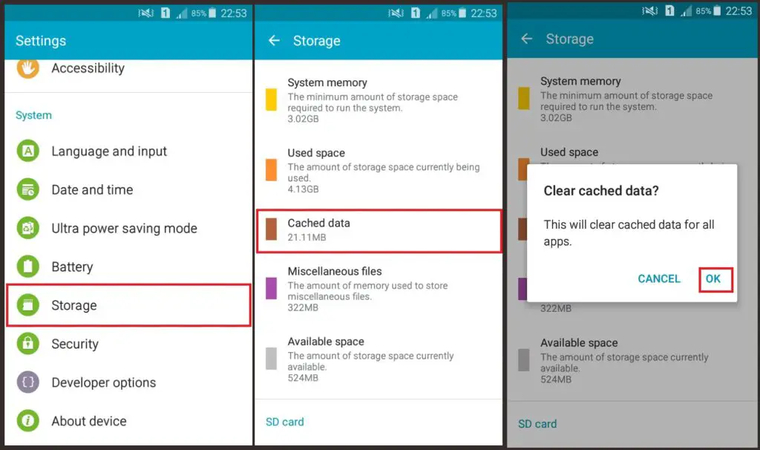
5. Riavvia il dispositivo
Se tutti i metodi sopra non funzionano, riavvia il dispositivo. Riavviare il dispositivo è un metodo molto efficace per migliorare le prestazioni. Potrebbe essere utile per risolvere piccoli problemi, inclusi i ritardi nei video delle storie di Instagram.
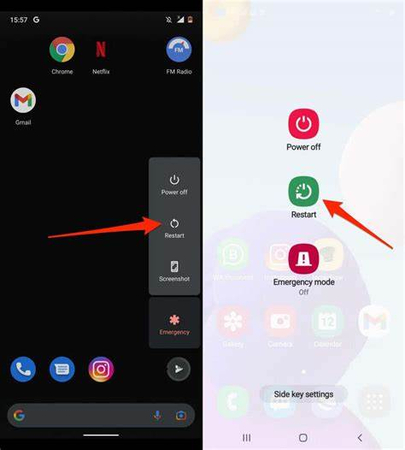
Parte 3. Miglior Strumento di Riparazione Video: HitPaw VikPea
Stai riscontrando problemi con i video di Instagram che laggano, si bloccano o non vengono riprodotti correttamente? Bene, esiste una soluzione potente che può risolvere il problema e migliorare la tua esperienza complessiva con i video. Uno di questi strumenti è HitPaw VikPea (originariamente chiamato HitPaw Video Enhancer).
HitPaw VikPea è un programma altamente raccomandato che utilizza tecnologia AI avanzata per risolvere problemi come il lag di Instagram. Non solo ripara i video non riproducibili, ma ne migliora anche la qualità.
Caratteristiche
- HitPaw VikPea utilizza tecnologia avanzata di intelligenza artificiale per riparare video di Instagram corrotti, danneggiati o difettosi.
- Risoluzione upscalata fino a 8k per rendere i video più nitidi e chiari.
- Supporta un'ampia gamma di formati tra cui AVI, MOV, MP4, MKV, WMV, ecc. Puoi riparare e migliorare video provenienti da qualsiasi dispositivo.
- Permette agli utenti di migliorare più video contemporaneamente, risparmiando tempo e fatica.
- Offre un'interfaccia semplice e intuitiva che rende facile per gli utenti esplorare e applicare miglioramenti.
Passaggi
Ecco come correggere il lag dei video di Instagram utilizzando HitPaw VikPea:
Passaggio 1. Scarica e installa HitPaw VikPea sul tuo computer. Avvia il programma.
Passo 2. Apri HitPaw VikPea e fai clic su “Aggiungi Video” per importare il video che va a scatti dal tuo computer. Puoi semplicemente trascinare o rilasciare il video

Passo 3. Dopo aver importato i tuoi video, fai clic su ‘Avvia Riparazione’ per correggere il tuo video. Puoi anche riparare più video contemporaneamente con questi passaggi.

Passo 4. Prima di salvare il tuo video, usa la funzione di anteprima per verificare il video migliorato. Se sei soddisfatto, fai clic su “Esporta” per salvare il video migliorato sul tuo computer.
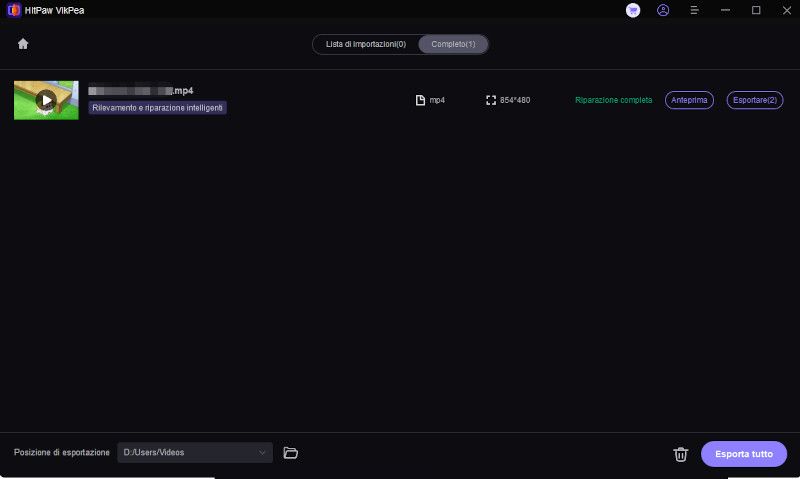
Parte 4. Prevenire il Ritardo dei Video su Instagram in Futuro
Per prevenire il ritardo dei video su Instagram in futuro, segui queste istruzioni:
Le Migliori Pratiche per la Registrazione e Modifica dei Video:
1. Registra i video in aree con una connessione internet forte e stabile per prevenire la perdita di dati e il ritardo durante il caricamento.
2. Registra nella risoluzione più alta adatta al tuo dispositivo e a Instagram. Risoluzioni inferiori possono ridurre le esigenze di elaborazione.
3. Usa software di editing che ottimizza le dimensioni e i formati dei file per Instagram per ridurre al minimo il ritardo.
Manutenzione e Aggiornamenti Regolari:
1. Aggiorna regolarmente il sistema operativo del tuo dispositivo per garantire prestazioni ottimali e compatibilità.
2. Assicurati che l'app Instagram sia sempre aggiornata per beneficiare degli ultimi miglioramenti delle prestazioni e correzioni di bug.
Utilizzare HitPaw VikPea:
1. Usa HitPaw VikPea per migliorare la chiarezza del video e ridurre il ritardo potenziale causato dalla bassa qualità.
2. Ottimizza i tuoi video con HitPaw VikPea per assicurarti che siano pronti per Instagram e ridurre le possibilità di ritardo.
Parte 5. Domande Frequenti sul Ritardo dei Video su Instagram
Q1. Perché il mio video su Instagram va a scatti dopo il caricamento?
A1. Il ritardo del video su Instagram dopo il caricamento può essere causato da file di grandi dimensioni, una connessione internet lenta o una risoluzione video elevata. Comprimere e ottimizzare il video prima del caricamento può aiutare.
Q2. Come posso risolvere il ritardo dei video su Instagram sul mio telefono?
A2. Per risolvere il ritardo dei video sul tuo telefono, potresti dover svuotare la cache di Instagram, assicurarti che il software del dispositivo sia aggiornato e verificare la connessione internet.
Q3. Cosa devo fare se i miei video su Instagram vanno a scatti durante la registrazione?
A3. Se i video vanno a scatti durante la registrazione, controlla lo spazio di archiviazione e la memoria del tuo telefono, chiudi le app non necessarie e assicurati di registrare in un ambiente stabile con una connessione internet forte.
Conclusione
Seguendo questa guida, puoi ridurre il ritardo e garantire un'esperienza di visione più fluida. Per i migliori risultati, considera l'utilizzo di strumenti avanzati come HitPaw VikPea per perfezionare i tuoi video prima del caricamento. Provalo oggi stesso e guarda i tuoi video su Instagram scorrere senza intoppi, deliziando i tuoi follower con contenuti visivi ininterrotti.






 HitPaw FotorPea
HitPaw FotorPea HitPaw Univd
HitPaw Univd  HitPaw Rimozione Filigrana
HitPaw Rimozione Filigrana 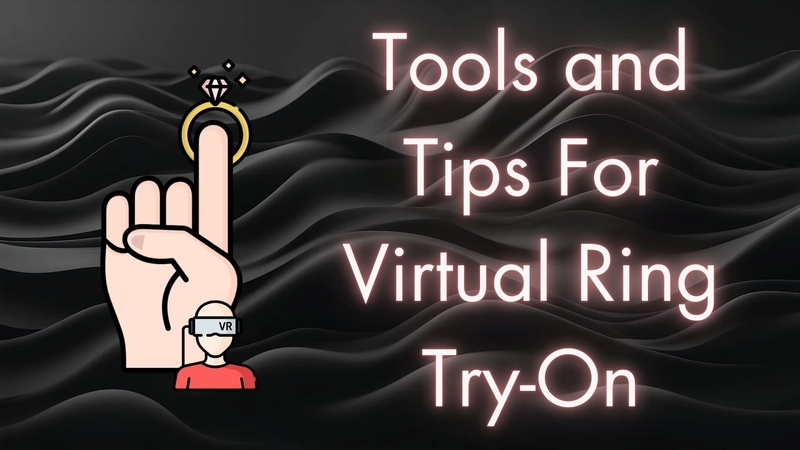

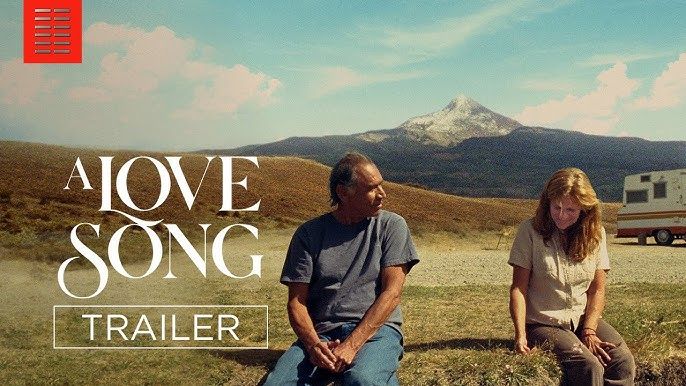

Condividi questo articolo:
Seleziona la valutazione del prodotto:
Joshua Hill
Caporedattore
Lavoro come libero professionista da più di cinque anni. Mi colpisce sempre quando scopro cose nuove e conoscenze aggiornate. Penso che la vita sia sconfinata, ma io non conosco limiti.
Vedi tutti gli articoliLascia un Commento
Crea il tuo commento per gli articoli di HitPaw